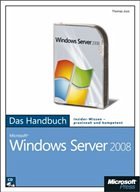Über 1.300 Seiten zum Windows Server 2008 - das Referenzwerk zu Microsofts neuem Server-Betriebssystem! Dieses Buch gibt Ihnen einen tiefgehenden Einblick in den Einsatz von Microsoft Windows Server 2008. Es richtet sich sowohl an Neueinsteiger in Microsoft-Servertechnologien als auch an Umsteiger von Vorgängerversionen.
Planung und Migration, Konzepte und Werkzeuge zur Administration sowie die wichtigsten Konfigurations- und Verwaltungsfragen werden praxisnah behandelt. Neben Funktionalitäten wie Terminaldienste oder Internetinformationsdienste (IIS) 7.0 werden Themen wie Active Directory, Gruppenrichtlinien, PowerShell, Windows SharePoint Services 3.0 und WSUS vorgestellt. Sie erfahren natürlich auch, welche Vorteile das Zusammenspiel von Server 2008 und Vista mit sich bringt - auch mit Blick auf die Neuerungen des Service Pack 1.
Über "Microsoft Windows Server 2008 - Das Handbuch":
Das ganze Softwarewissen! In dieser umfassenden Beschreibung für Anspruchsvolle erläutern ausgewiesene Fachleute die Möglichkeiten des Windows Servers 2008. Wenn Ihnen wirklich etwas an Ihrem Softwarewissen liegt, sind Sie mit diesem Handbuch bestens beraten.
Das sind die Themen von "Microsoft Windows Server 2008 - Das Handbuch":
Einführung
Installation, Treiberverwaltung und Aktivierung
Erste Schritte und Server Core
Serverrollen und Serverfunktionen
Datenträgerverwaltung
Verwalten von Datei- und Druckservern
Netzwerke mit Windows Server 2008
Active Directory im Praxiseinsatz
Gruppenrichtlinien einsetzen
Benutzerverwaltung
Infrastrukturdienste - DNS, DHCP und WINS
Terminalserver
Webserver- IIS 7.0
Neue Sicherheitsfunktionen
Netzwerkrichtlinien- und Zugriffsdienste verwalten
Windows-Bereitstellungsdienste
Zusätzliche Active Directory-Rollen
Systemüberwachung und Fehlerbehebung
Cluster und Hochverfügbarkeit
Windows PowerShell
Datensicherung und Wiederherstellung
Windows SharePoint Services 3.0 mit SP1
WSUS 3.0 SP1 - Schnelleinstieg
Windows Vista SP1 mit Windows Server 2008 betreiben
Inhaltsverzeichnis:
Übersicht
Vorwort 23
1 Einführung 25
2 Installation, Treiberverwaltung und Aktivierung 55
3 Erste Schritte und Server Core 93
4 Serverrollen und Serverfunktionen 123
5 Datenträgerverwaltung 157
6 Verwalten von Datei- und Druckservern 189
7 Netzwerke mit Windows Server 2008 275
8 Active Directory im Praxiseinsatz 307
9 Gruppenrichtlinien einsetzen 437
10 Benutzerverwaltung 517
11 Infrastrukturdienste – DNS, DHCP und WINS 559
12 Terminalserver 643
13 Webserver – IIS 7.0 707
14 Neue Sicherheitsfunktionen 765
15 Netzwerkrichtlinien- und Zugriffsdienste verwalten 801
16 Windows-Bereitstellungsdienste 933
17 Zusätzliche Active Directory-Rollen 991
18 Systemüberwachung und Fehlerbehebung 1037
19 Cluster und Hochverfügbarkeit 1087
20 Windows PowerShell 1163
21 Datensicherung und Wiederherstellung 1185
22 Windows SharePoint Services 3.0 mit SP1 1207
23 WSUS 3.0 SP1 – Schnelleinstieg 1239
24 Windows Vista SP1 mit Windows Server 2008 betreiben 1271
Stichwortverzeichnis 1303
Der Autor 1315
Inhaltsverzeichnis
Vorwort 23
1 Einführung 25
Die verschiedenen Editionen von Windows Server 2008 26
Neue Oberfläche in Windows Server 2008 27
Der neue Windows-Explorer in Windows Server 2008 28
Netzwerk- und Freigabecenter – Optimale Verwaltung des Netzwerkes 29
Der neue Server-Manager 30
Serverrollen und -Funktionen 32
Windows-Bereitstellungsdienste 33
Neues Failover-Clustering 35
Windows-Firewall mit erweiterter Sicherheit 36
IPSec-Verbesserungen 39
Network Access Protection (NAP) 40
Neue Funktionen in Active Directory 41
Read-Only-Domänencontroller 41
Neue Gruppenrichtlinien 42
Richtlinien für Kennwörter 42
Active Directory-Dienst manuell starten und anhalten 43
Active Directory Snapshot-Viewer 43
Einheitliche Bezeichnung der Active Directory-Komponenten 43
Active Directory Lightweight Directory Services (AD LDS) 43
Windows Server-Sicherung 44
Verbesserungen im NTFS-Dateisystem 45
Änderungen in den Terminaldiensten 45
Windows-Systemressourcen-Manager (WSRM) 46
Windows SharePoint Services 3.0 SP1 47
Neue Installationsmechanismen – WIM-Images 48
Core-Server-Installation 49
Internetinformationsdienste (IIS 7.0) 51
Interaktion von Windows Server 2008 und Windows Vista 52
Windows Server Virtualisation mit Hyper-V 52
Zusammenfassung 54
2 Installation, Treiberverwaltung und Aktivierung 55
Neuinstallation des Servers 56
Verschiedene Startoptionen des Windows Server 2008-Setup-Programms 66
Treiber und Hardware installieren und verwalten 67
Der Geräte-Manager 69
Aktivierung von Windows Server 2008 77
Aktivieren eines Core-Servers 79
Windows Server 2008-Startoptionen 79
Anpassen des Bootmenüs – Es gibt keine boot.ini mehr 83
Verwenden von bcdedit.exe 84
Verwenden von VistaBootPRO oder Easy BCD 85
Parallele Installation von Windows Server 2008 entfernen 88
Windows Server 2008-Bootmanager reparieren 88
Hintergrundinformationen zum Installationsmechanismus 89
Multilanguage User Interface (MUI) 90
Language Packs während der Installation hinzufügen 91
Zusammenfassung 92
3 Erste Schritte und Server Core 93
Erste Schritte nach der Installation 94
Arbeiten mit dem Server-Manager 95
Server-Manager in der Befehlszeile verwenden 98
Server über das Netzwerk verwalten – Remotedesktop 99
Aktivieren des Remotedesktops 100
Verbindungsaufbau über Remotedesktop 100
Zurücksetzen von getrennten Verbindungen 102
Konfigurieren der Verbindungsmöglichkeiten 102
Verwalten eines Core-Servers 107
Wichtige Administrationsaufgaben 108
Herunterfahren von Servern mit Shutdown.exe 115
Core-Server aktivieren 116
Remoteverwaltung eines Core-Servers 117
Konfigurieren eines Core-Servers mit scregedit.wsf 118
Hardware über die Befehlszeile installieren 121
Zusammenfassung 121
4 Serverrollen und Serverfunktionen 123
Installieren von Serverrollen auf einem Server 124
Features installieren und verwalten 133
Remoteserver-Verwaltungstools 142
Installation von Serverrollen und Features auf einem Core-Server 143
Installieren der DNS-Serverrolle auf einem Core-Server 144
Installieren der DHCP-Serverrolle auf einem Core-Server 145
Installieren der Dateiserver-Rolle auf einem Core-Server 145
Installieren der Druckserver-Rolle auf einem Core-Server 146
Installation von zusätzlichen Features 147
Serverrollen und -features in der Befehlszeile verwalten 147
Unbeaufsichtigte Installation von Rollen und Features 149
Zusammenfassung 156
5 Datenträgerverwaltung 157
Einrichten von Datenträgern 159
Konfigurieren von Laufwerken 162
Verkleinern und Erweitern von Datenträgern 166
Verkleinern von Partitionen 167
Erweitern von Partitionen 167
Verwalten von Datenträgern 168
Verwenden von Schattenkopien 170
Wiederherstellen von Dateien aus Schattenkopien 172
Verbindungspunkte in NTFS 173
Befehlszeilen-Tools für die Verwaltung von Dateiservern 174
Festplattenverwaltung in der Befehlszeile mit DiskPart 174
Erstellen von virtuellen Laufwerken mit Subst.exe 177
Anzeigen der geöffneten Dateien in der Befehlszeile – Openfiles.exe 178
Weitere Befehlszeilen-Tools für die Datenträgerverwaltung 178
Verteiltes Dateisystem (DFS) 183
Der neue Windows-Explorer und die neue Windows-Suche 184
Indizierung verwenden 187
Zusammenfassung 188
6 Verwalten von Datei- und Druckservern 189
Berechtigungen für Dateien und Verzeichnisse verwalten 191
Erweiterte Berechtigungen auf Verzeichnisse 193
Besitzer für ein Objekt festlegen 194
Vererbung von Berechtigungen 196
Effektive Berechtigungen 197
Berechtigungen für Benutzer und Gruppen verwalten 198
Überwachen von Dateien und Verzeichnissen 200
Aktivieren der Überwachung von Dateisystemzugriffen 200
Anzeige des Überwachungsprotokolls 201
Freigeben von Verzeichnissen 202
Versteckte Freigaben 204
Der Assistent zum Erstellen von Freigaben 206
Anzeigen aller Freigaben 207
Auf Freigaben über das Netzwerk zugreifen 208
Verwenden von net use 209
Robocopy – Robust File Copy Utility 210
Befehlszeilen-Referenz von Robocopy 210
Anmerkungen zum Umgang mit Robocopy 213
Grafische Oberflächen für Robocopy – CopyRite XP und Robocopy GUI 214
Ressourcen-Manager für Dateiserver 215
Kontingentverwaltung mit dem FSRM 216
Dateiprüfungsverwaltung im FSRM 221
Speicherberichteverwaltung im FSRM 224
Organisieren und Replizieren von Freigaben über DFS 227
Einführung und wichtige Informationen beim Einsatz von DFS 227
Voraussetzungen für DFS 231
Installation und Einrichtung von DFS 233
Einrichtung eines DFS-Namespace 236
Einrichten der DFS-Replikation 241
Erstellen eines Diagnoseberichts 244
Encrypting File System (EFS) 246
Die Funktionsweise von EFS 247
Verschlüsselung für mehrere Personen nutzen 248
Wann sollte EFS nicht genutzt werden 248
Wiederherstellung von verschlüsselten Dateien 249
Offlinedateien für den mobilen Einsatz unter Windows Vista 251
Arbeiten mit Offlinedateien 254
Synchronisieren der Offlinedateien mit dem Server 256
Konfigurieren der Speicherplatzverwendung von Offlinedateien 257
Verschlüsseln von Offlinedateien 258
Network File System (NFS) 259
Identitätsverwaltung für UNIX 261
Server/Client für UNIX 264
Druckserver einrichten und verwalten 266
Der Zugriff auf freigegebene Drucker 268
Verwaltung von Druckjobs 269
Druckverwaltungs-Konsole – Die Zentrale für Druckserver 269
Zusammenfassung 274
7 Netzwerke mit Windows Server 2008 275
Neue Netzwerkfeatures in Windows Server 2008 und Windows Vista 276
Das Netzwerk- und Freigabecenter 278
Verwalten der Netzwerkverbindungen 279
Verwalten der Netzwerkstandorte 281
Erweiterte Verwaltung der Netzwerkverbindungen 283
Eigenschaften von Netzwerkverbindungen 286
IP-Routing – Erstellen von manuellen Routen 291
Neuinstallation von TCP/IPv4 292
Der öffentliche Ordner 293
Windows Server 2008 und Active Directory-Domänen 294
Windows Internet Name Service (WINS) 294
Erstellen eines Computerkontos für den Server in der Domäne 295
Erste Schritte in der Windows-Domäne 297
Internetprotokoll Version 6 – IPv6 298
Vorteile von IPv6 gegenüber IPv4 299
Aufbau und Grundlagen von IPv6 299
Windows Server 2008 und Windows Vista nutzen IPv6 300
Konfigurieren von IPv6 301
Konfigurieren von IPv6 in der Befehlszeile mit netsh.exe 303
Deaktivieren von IPv6 304
Netzwerkdiagnoseframework (NDF) 305
Zusammenfassung 305
8 Active Directory im Praxiseinsatz 307
Neuerungen in Active Directory 308
Richtlinien für Kennwörter 308
Schreibgeschützte Domänencontroller 310
Active Directory-Dienst manuell starten und stoppen 313
Active Directory Snapshot-Viewer 313
Versehentliches Löschen von Objekten in Active Directory verhindern 314
Kompatibilität mit Windows 2000/2003/XP 315
Verschiedene Rollen für Active Directory 316
Aufbau und Grundlagen von Active Directory 317
Protokolle für Active Directory 317
Aufbau von Active Directory 322
Installieren von Active Directory 326
Einführung in DNS unter Windows Server 2008 326
Vorbereitungen für Active Directory 327
Installieren der Active Directory-Domänendienste-Rolle 338
Active Directory von Installationsmedium installieren 353
Vorbereiten von Active Directory-Installationsmediums 354
Domänencontroller mit Medium installieren 355
Active Directory-Diagnose und Fehlerbehebung 356
Verwenden der Domänencontroller-Diagnose (dcdiag.exe) 356
Testen der Namensauflösung mit nslookup.exe 360
Standard-OUs per Active Directory-Benutzer und -Computer überprüfen 360
Überprüfen der Active Directory-Standorte 361
Überprüfen der Domänencontroller-Liste 362
Überprüfen der Active Directory-Dateien 362
Domänenkonto der Domänencontroller überprüfen 363
Überprüfen der administrativen Freigaben 365
Überprüfen der Gruppenrichtlinien 366
DNS-Einträge von Active Directory überprüfen 367
Testen der Betriebsmaster 367
Freeware-Tools für die Verwaltung von Netzwerken und Active Directory 368
Zusätzlichen Domänencontroller installieren (RODC) 373
Vorbereitungen für die Integration eines zusätzlichen Domänencontrollers in eine Domäne 373
Integrieren eines neuen Domänencontrollers 374
Delegierung der RODC-Installation 382
Notwendige Nacharbeiten nach der Integration eines zusätzlichen Domänencontrollers 384
Verwalten der Betriebsmasterrollen von Domänencontrollern 385
PDC-Emulator 386
RID-Master 387
Infrastrukturmaster 388
Schemamaster 389
Domänennamenmaster 390
Verwalten und Verteilen der Betriebsmaster 391
Der globale Katalog 394
Active Directory-Replikation und -Standorte 396
Konfiguration der Routingtopologie im Active Directory 396
Starten der manuellen Replikation 404
Fehler bei der Active Directory-Replikation beheben 405
Vertrauensstellungen in Active Directorys 406
Wichtige Grundlagen der Vertrauensstellungen im Active Directory 407
Varianten der Vertrauensstellungen im Active Directory 410
Einrichtung einer Vertrauensstellung 412
Automatisch aktivierte SID-Filterung 418
Namensauflösung für Vertrauensstellungen zu Windows NT 4.0-Domänen 418
Bereinigung von Active Directory und Entfernen von Domänencontrollern 419
Vorbereitungen beim Entfernen eines Domänencontrollers 420
Herabstufen eines Domänencontrollers 421
Erzwungene Herabstufung eines Domänencontrollers 422
Bereinigen der Metadaten von Active Directory 423
Active Directory mit Antwortdatei installieren – Core-Server als Domänencontroller 424
Variablen der Antwortdateien für die unbeaufsichtigte Installation 425
Praxisbeispiele für den Einsatz einer Antwortdatei 430
Durchführung der Installation von Active Directory mit einer Antwortdatei 434
Zusammenfassung 435
9 Gruppenrichtlinien einsetzen 437
Lokale Sicherheitsrichtlinien 438
Neue lokale Richtlinien 439
Gruppenrichtlinien verwalten 440
Grundlagen und Überblick der Gruppenrichtlinien 441
Neuerungen in den Gruppenrichtlinien 442
Neue administrative Vorlagen 442
Kompatibilität zwischen ADM- und ADMX-Dateien 445
Voraussetzungen für die Bearbeitung von GPOs 447
Administration von domänenbasierten GPOs mit ADMX-Dateien 447
Beschreibung der wichtigsten neuen Gruppenrichtlinien-Einstellungen 448
Steuerung der Anbindung von USB-Sticks über Gruppenrichtlinien 452
Aktualisierte Gruppenrichtlinien und weitere Neuerungen 453
Standardgruppenrichtlinien 455
Gruppenrichtlinien mit der Gruppenrichtlinienverwaltung konfigurieren und verwalten 456
Neue Gruppenrichtlinie – Internet Explorer-Einstellungen verteilen 457
Gruppenrichtlinien erzwingen und Priorität erhöhen – Kennwortkonfiguration für die Anwender 465
Vererbung für Gruppenrichtlinien deaktivieren 470
Datensicherung von Gruppenrichtlinien 472
Sicherung von Gruppenrichtlinien in der GPMC 472
Verwalten der Datensicherung von Gruppenrichtlinien 473
Wiederherstellen von Gruppenrichtlinien 474
Kopieren von Gruppenrichtlinien 475
Importieren von Gruppenrichtlinien in eine neue Gruppenrichtlinie 477
Gruppenrichtlinienmodellierung 478
Anmelde- und Abmeldeskripts für Benutzer und Computer 481
Softwareverteilung über Gruppenrichtlinien 483
Fehlerbehebung und Tools für den Einsatz von Gruppenrichtlinien 485
Geräteinstallation mit Gruppenrichtlinien konfigurieren 486
Geräte Identifikations String und Geräte Setup Klasse 487
Gruppenrichtlinien-Einstellungen für die Geräteinstallation 489
Konfigurieren von Gruppenrichtlinien für den Zugriff auf Wechselmedien 492
Die Registrierungsdatenbank 494
Der Aufbau der Registry 494
Neuerungen im Registry-Aufbau von Windows Server 2008 498
Tools zur Verwaltung der Registry 499
Zusammenspiel zwischen Registry und Systemdateien 501
Die Werte in der Registry 503
Der Registrierungs-Editor 504
Import und Export von Registry-Schlüsseln 509
Registry-Strukturen laden 511
Registry-Bearbeitung im Netzwerk 513
RegMon und der Process Monitor 514
Zusammenfassung 515
10 Benutzerverwaltung 517
Die Standard-Container im Active Directory 518
Die Gruppen im Container Builtin 519
Der Container Domain Controllers 521
Die wichtigsten Administratorkonten im Active Directory 522
Active Directory-Benutzerverwaltung 524
Verwalten von Benutzerkonten 526
Benutzerverwaltung für Terminalserverbenutzer 530
Verwalten von Benutzerprofilen 533
Allgemeines zu Ordnerumleitungen und servergespeicherten Profilen 534
Änderungen in den Benutzerprofilen 536
Verbindungspunkte (Junction Points) 539
Kompatibilität mit Profilen von älteren Windows-Versionen 540
Anlegen von neuen servergespeicherten Profilen 542
Festlegen von servergespeicherten Profilen für Benutzer im Active Directory 544
Benutzerprofile für Terminalserver 546
Verbindliche Profile (Mandatory Profiles) 546
Gruppen verwalten 547
Computerkonten in Active Directory 549
Suchen nach Informationen im Active Directory 552
Delegieren von Administrationsaufgaben 553
Szenario: Delegierung zum administrativen Verwalten einer Organisationseinheit 555
Installation der Verwaltungsprogramme für die delegierten Aufgaben 557
Zusammenfassung 557
11 Infrastrukturdienste – DNS, DHCP und WINS 559
WINS einsetzen 560
Installation eines WINS-Servers 560
Konfiguration der IP-Einstellungen für WINS 561
Einrichten der WINS-Replikation 562
Integration von WINS in DNS 565
Die WINS-Datenbank verwalten 567
WINS in der Befehlszeile verwalten 570
Windows Server 2008 als DHCP-Server einsetzen 573
Installation eines DHCP-Servers 574
Grundkonfiguration eines DHCP-Servers 580
Verwalten von DHCP-Bereichen 584
Statische IP-Adressen reservieren 586
Zusätzliche DHCP-Einstellungen vornehmen 588
Verwalten und optimieren der DHCP-Datenbank 591
Verschieben einer DHCP-Datenbank auf einen anderen Server 593
Core-Server – DHCP mit netsh.exe über die Befehlszeile verwalten 593
Ausfallsicherheit bei DHCP-Servern herstellen 594
DNS in Windows Server 2008 597
Grundkonzepte von DNS 597
Erstellen von Zonen und Domänen 598
Einstellungen und verwalten von Zonen 601
Verwalten der Eigenschaften eines DNS-Servers 610
DNS-Weiterleitungen 616
Komplexere DNS-Struktur für verzweigte Active Directory-Domänen erstellen 618
Erstellen einer neuen untergeordneten Domäne 618
Delegierung von DNS-Zonen 621
Einführen einer neuen Domänenstruktur in einer Gesamtstruktur 626
Optimieren der IP-Einstellungen beim Einsatz von mehreren Domänen 627
Konfiguration sekundärer DNS-Server 629
Befehlszeilen-Tools für DNS 630
Nslookup zur Fehlerdiagnose einsetzen 630
IPconfig für DNS-Diagnose verwenden 635
DNScmd.exe zur Verwaltung eines DNS-Servers in der Befehlszeile 636
Probleme bei der Replikation durch fehlerhafte DNS-Konfiguration – DNSLint.exe 639
Zusammenfassung 642
12 Terminalserver 643
Grundlegende Neuerungen der Terminaldienste 644
Installieren eines Terminalservers 645
Terminalserverlizenzierung 648
Installation der Terminaldienstelizenzierung 648
Backup eines Lizenzservers 655
Gruppenrichtlinien für die Terminalserverlizenzierung 655
Nacharbeiten zur Installation 657
Terminal Services Easy Print Driver 658
Neue Gruppenrichtlinien für die Steuerung von Druckern 659
Installation von Applikationen 660
Installations- und Ausführungsmodus konfigurieren 660
Remote Desktop Client (RDP) 6.1 662
Erweiterte Desktopdarstellung (Desktop Experience) 663
Befehlszeilenparameter für den Remotedesktop-Client 665
Display-Daten-Priorisierung 666
Umleitung von Digitalkameras und Mediaplayer 666
Verwalten eines Terminalservers 667
Terminaldienstekonfiguration 668
Terminaldiensteverwaltung 672
Single Sign-On (SSO) für Terminalserver 675
Terminaldienste-RemoteApp 676
Konfiguration von Terminaldienste-RemoteApp 676
Anpassen der Terminalserver-Infrastruktur für RemoteApp 678
Terminaldienste-Webzugriff 681
Veröffentlichen der RemoteApps über Terminalserver oder Active Directory 682
Terminaldienstegateway 684
Terminaldienstegateway und ISA Server 2004/2006 686
Einrichtung und Konfiguration eines TS Gateway 687
Terminaldienstegateway und Network Access Protection (NAP) 689
Terminaldienste-Sitzungsbroker (Terminal Service Session Broker) 695
Konfigurieren von Round Robin 699
Terminaldienste und der Windows System Resource Manager 700
Installieren von WSRM 700
Tools für Terminalserver 702
Change Logon – Anmeldungen aktiveren oder deaktivieren 702
Query – Prozessinformationen auf Terminalservern 703
Reset – Terminalsitzungen zurücksetzen 703
TSCON und TSDISCON – Abmelden und Anmelden von Terminalsitzungen 704
TSKILL – Prozesse auf Terminalservern beenden 705
Zusammenfassung 706
13 Webserver – IIS 7.0 707
Neuerungen in IIS 7.0 708
Authentifizierung in IIS 7.0 711
Neue IIS_WPG-Gruppe 713
Installieren, konfigurieren und erste Schritte 714
Starten und beenden des Webservers 714
IIS in der Befehlszeile verwalten – AppCMD.exe 715
Anzeigen der Webseiten in IIS 717
Hinzufügen und verwalten von Webseiten 717
Verwalten der Webanwendungen und virtuellen Verzeichnisse einer Webseite 720
Verwalten von Anwendungspools 722
Erstellen und verwalten von Anwendungspools 723
Zurücksetzen von Arbeitsprozessen in Anwendungspools 725
Verwalten von Modulen in IIS 7.0 726
Hinzufügen und verwalten von Modulen 727
Delegierung der IIS-Verwaltung 728
Vorgehensweise bei der Delegierung von Berechtigungen 728
Verwalten von IIS-Manager-Benutzern 728
Berechtigungen der IIS-Manager-Benutzer verwalten 730
Verwalten der Delegierung 732
Aktivieren der Remoteverwaltung 734
Sicherheit in IIS 7.0 konfigurieren 737
Authentifizierung in IIS 7.0 737
Serverzertifikate verwalten 741
Secure Sockets Layer (SSL) konfigurieren 741
Konfigurieren der Webseiten, Dokumente und HTTP-Verbindungen 749
Festlegen des Standarddokuments 749
Das Feature Verzeichnis durchsuchen aktivieren und verwalten 750
Konfigurieren der HTTP-Fehlermeldungen 751
Konfigurieren von HTTP-Umleitungen 752
IIS 7.0 überwachen und Logdateien konfigurieren 753
Ablaufverfolgungsregeln für Anforderungsfehler 753
Allgemeine Protokollierung aktivieren und konfigurieren 754
Überprüfen der Arbeitsprozesse der Anwendungspools 756
Optimieren der Serverleistung 756
Komprimierung aktivieren 756
Ausgabezwischenspeicherung verwenden 757
FTP-Server betreiben 759
Konfiguration des FTP-Servers 761
Erstellen virtueller Verzeichnisse 764
Zusammenfassung 764
14 Neue Sicherheitsfunktionen 765
Neuerungen im Betriebssystem-Kern 766
Benutzerkontensteuerung 766
Windows-Defender 768
Der Software-Explorer von Windows-Defender 769
Windows-Firewall und IPSec 770
Konfiguration der Firewall mit der Konsole 773
Konfigurieren von Verbindungssicherheitsregeln in der Konsole 775
Automatische Windows-Updates 777
Verwalten von Patches auf Core-Server 778
BitLocker – Laufwerksverschlüsselung 780
Voraussetzungen für BitLocker 781
Die Funktionsweise von BitLocker 782
Einrichtung von BitLocker auf einem neuen Server 784
Aktivieren und initialisieren von TPM in Windows Server 2008 786
Aktivieren der BitLocker-Laufwerksverschlüsselung mit und ohne TPM 788
Aktivieren von BitLocker bei bereits installiertem Windows Server 2008 793
Rettungsmöglichkeiten zur Wiederherstellung 796
Ausschalten von BitLocker 797
BitLocker und Active Directory-Domänen 797
Dateiausführungsverhinderung 798
Zusammenfassung 799
15 Netzwerkrichtlinien- und Zugriffsdienste verwalten 801
Überblick über den Netzwerkzugriffsschutz (NAP) 803
Funktionsweise von NAP im Netzwerk 804
Komponenten der NAP 806
Erste Schritte mit NAP 808
Verwaltung von Clients zur Unterstützung von NAP 808
Verwalten der Serverkomponenten von NAP 809
Netzwerkzugriffsschutz (NAP) mit DHCP einsetzen 813
Vorbereitungen für den Einsatz von NAP mit DHCP 813
Konfiguration des DHCP-Bereiches für NAP-Unterstützung 814
Konfiguration des Netzwerkrichtlinienservers 814
Konfigurieren des DHCP-Servers für NAP 823
Konfiguration des NAP-Clients 826
Windows Vista in Domäne aufnehmen 828
Überprüfung der NAP-Konfiguration 835
Fehlersuche der NAP-Konfiguration 838
Netzwerkzugriffsschutz (NAP) mit VPN 839
Installieren einer Zertifizierungsstelle (CA) unter Windows Server 2008 839
Erstellen eines Benutzerkontos mit Einwahlberechtigungen 846
Zertifikat für den NPS-Server zuweisen 847
Konfiguration des NPS-Servers 849
Konfiguration des RADIUS-Clients 857
Konfigurieren des Routing- und RAS-Dienstes für die Remoteeinwahl 858
Fehlersuche und Behebung für die VPN-Einwahl mit NAP 873
Verwalten und konfigurieren der RAS-Benutzer und RAS-Ports 875
HTTPS-VPN über Secure Socket Tunneling Protocol 877
Ablauf beim Verbinden über SSTP 878
Installation von SSTP 879
Fehlerbehebung bei SSTP-VPN 888
Konfigurieren der RAS-Protokollierung 889
IPSec mit Netzwerkzugriffsschutz (NAP) einsetzen 890
IPSec-Verbesserungen in Windows Server 2008 890
Einrichtung einer IPSec-Umgebung 891
Fehlersuche bei der Einrichtung von NAP über IPSec 909
Erstellen von IPSec-Richtlinien 914
Testen der Verbindung von NAP über IPSec 921
802.1x und der Netzwerkzugriffsschutz (NAP) 922
Vorbereitungen für einen 802.1x-Infrastruktur mit Netzwerkzugriffsschutz 922
Erstellen der Verbindungsanforderungsrichtlinie 924
Konfigurieren der Systemintegritätsprüfung und der Integritätsrichtlinien 927
Erstellen der Netzwerkrichtlinien 927
Client für 802.Ix konfigurieren 930
Zusammenfassung 932
16 Windows-Bereitstellungsdienste 933
Grundlagen zur automatisierten Installation von Windows Vista und Windows Server 2008 934
Notwendige Funktionen für die automatisierte Installation 935
Windows Systemabbild-Manager, Antwortdateien und Kataloge 936
Windows für die Erstellung von Images vorbereiten 941
Windows Preinstallation Environment (Windows PE) 943
Images erstellen mit ImageX 945
Grundlagen der Windows-Bereitstellungsdienste 948
Der Betriebsmodus von WDS 949
Verwalten von Abbildern in WDS 950
Windows-Imaging nutzen 951
Wie funktioniert die automatisierte Installation von Windows Vista über WDS? 952
Installation der Windows-Bereitstellungsdienste 953
Serverrolle der Windows-Bereitstellungsdienste installieren 953
Ersteinrichtung der Windows-Bereitstellungsdienste 954
Multicast verwenden 957
Verwalten und installieren von Abbildern 958
Startabbilder verwalten 959
Installationsabbilder verwenden 962
Suchstartabbilder verwenden 964
Aufzeichnungsstartabbilder verwenden 966
Automatische Namensgebung für Clients konfigurieren 968
Berechtigungen für Abbilder verwalten 969
Unbeaufsichtigte Installation über die Windows-Bereitstellungsdienste 970
Automatisieren der Installation über Abbilder 975
Automatisieren der Startabbilder 976
Häufige Fehler und deren Behebung 976
64-Bit-Systeme können nicht installiert werden 976
Der Computer lädt das Startabbild, kann jedoch nicht auf ein Installationsabbild zugreifen 977
Aktivierung für Unternehmenskunden – Volume Activation (VA) 2.0 977
Grundlegende Informationen zum Einsatz von Volume Activation (VA) 2.0 978
Multiple Activation Key (MAK) 980
Key Management Service (KMS)-Activation 981
Reduced Funtionality Mode (RFM) 982
Multiple Activation Key (MAK) und Key Management Service (KMS)-Activation in der Praxis 983
Zusammenfassung 989
17 Zusätzliche Active Directory-Rollen 991
Active Directory-Zertifikatdienste 992
Neuerungen der Active Directory-Zertifikatdienste 993
Installation einer Windows Server 2008-Zertifizierungsstelle 994
Die Zertifizierungsstellentypen und -Verwaltungskonsolen 995
Konfiguration des Online Certificate Status Protocol 999
Verteilung der Zertifikatseinstellungen über Gruppenrichtlinien 1003
Sicherheit für Zertifizierungsstellen verwalten 1005
Sichern von Active Directory-Zertifikatdiensten 1007
Zuweisen und installieren eines Zertifikats zu einem Server am Beispiel von Exchange Server 2007 mit SP1 1008
Active Directory-Rechteverwaltung 1019
Aufbau einer Testumgebung für Active Directory-Rechteverwaltung 1020
Test mit Word 2007 und AD RMS 1032
Active Directory Lightweight Directory Services 1033
Active Directory-Verbunddienste 1035
Zusammenfassung 1036
18 Systemüberwachung und Fehlerbehebung 1037
Ereignisanzeige – Fehlerbehebung in Windows Server 2008 1038
Mit der Ereignisanzeige Fehler suchen 1038
Überwachung der Systemleistung – Zuverlässigkeits- und Leistungsüberwachung 1045
Der Systemmonitor 1047
Beobachten der Indikatorendaten in Systemmonitor 1049
Sammlungssätze 1049
Leistungsüberwachung für Fortgeschrittene 1051
Speicherengpässe 1051
Die Prozessorauslastung 1053
Zuverlässigkeitsüberwachung 1054
Der Task-Manager 1055
Diagnose des Arbeitsspeichers 1062
Die Systemkonfiguration 1063
Neue Aufgabenplanung 1066
Neuerungen der Aufgabenplanung 1068
Erstellen einer neuen Aufgabe 1070
Zusatztools für die Systemüberwachung 1070
Process Monitor 1070
Den Systembremsen auf der Spur – Autoruns 1071
Der Super-Task Manager – Process Explorer 1072
Sysinternals-Sicherheits-Tools 1074
System Center Operations Manager 2007 1076
Aufgaben von System Center Operations Manager 2007 1077
System Center Operations Manager 2007 im Überblick 1078
SCOM testen und installieren 1080
Microsoft System Center Essentials 2007 1081
Was bietet System Center Essentials 2007? 1082
Automatische Bestandsverwaltung und Softwareverteilung 1085
System Center Essentials testen 1086
Zusammenfassung 1086
19 Cluster und Hochverfügbarkeit 1087
Ausfallkonzepte in Microsoft-Netzwerken 1088
Grundlagen für ein Ausfallkonzept 1088
Dokumentationen für das Ausfallkonzept 1089
Workflow für Änderungen auf den Servern 1091
Welche Ausfälle kann es geben? 1092
Folgen für das Unternehmen abschätzen 1094
Maximale Ausfalldauer festlegen 1094
Erstellen eines Ausfallkonzepts 1095
IT-Sicherheit mit ITIL 1100
Einführung in die Hochverfügbarkeit mit Windows Server 2008 1103
Nutzwert eines Clusters am Beispiel von Exchange Server 2007 1105
Neuerungen von Clustern unter Windows Server 2008 1106
Voraussetzungen für einen Cluster 1108
Windows Server 2003-Cluster migrieren 1110
Installation eines Clusters mit iSCSI – Testumgebung 1112
Vorbereitungen für die Cluster-Installation 1112
Clustering installieren und konfigurieren 1122
Clusterquorum konfigurieren 1135
Dateiserver im Cluster betreiben 1137
Installieren eines Dateiserver-Clusters 1137
Erstellen von Freigaben für einen Dateiserver-Cluster 1140
Druckserver im Cluster betreiben 1142
Single Copy Cluster mit Exchange Server 2007 SP1 1143
Voraussetzungen für einen Single Copy Cluster unter Exchange Server 2007 1144
Installation eines Single Copy Clusters mit Exchange Server 2007 1145
Loadbalancing-Cluster (NLB) einsetzen 1154
Loadbalancing vs. Failover-Cluster 1154
Neuerungen im Lastenausgleich 1154
Lastenausgleich installieren 1155
Lastenausgleich konfigurieren 1155
Zusammenfassung 1161
20 Windows PowerShell 1163
Die grundsätzliche Funktionsweise der PowerShell 1165
Die PowerSheII-Laufwerke verwenden 1165
Skripts mit der PowerShell erstellen 1167
Windows PowerShell zur Administration verwenden 1168
Anzeigen und Verwalten von Prozessen mit der PowerShell 1170
Praxisbeispiele für die wichtigsten Cmdlets 1171
Die Communitiy – Tools für die PowerShell 1173
Normale Befehlszeile verwenden 1174
Batchdateien verwenden 1178
Arbeiten mit Umgebungsvariablen 1180
Verwaltung mit WMI und dem Tool WMIC 1181
Telnet verwenden 1183
Zusammenfassung 1184
21 Datensicherung und Wiederherstellung 1185
Die Windows Server-Sicherung im Überblick 1186
Windows Server-Sicherung installieren und konfigurieren 1187
Sicherung in der Befehlszeile durchführen 1193
Daten mit dem Sicherungsprogramm wiederherstellen 1194
Kompletten Server mit dem Sicherungsprogramm wiederherstellen 1196
Bluescreens verstehen und beheben 1198
Ursachenforschung bei Bluescreens betreiben 1199
Bluescreens vs. Blackscreens 1201
Windows-Einstellungen für Bluescreens 1203
Den Fehlern bei Bluescreens mit Zusatztools auf der Spur 1204
Zusammenfassung 1206
22 Windows SharePoint Services 3.0 mit SP1 1207
Einführung in Windows SharePoint Services 3.0 1209
Neuerungen der SharePoint Services 3.0 1212
Installation der SharePoint Services 3.0 mit SP1 1212
Installation von .NET Framework 3.0 1212
Durchführen der Installation der SharePoint Services 3.0 mit SP1 1213
SharePoint Services parallel zu anderen Webseiten betreiben 1215
Benutzerberechtigungen in den SharePoint Services zuweisen 1220
Best Practices Analyzer for Windows SharePoint Services 3.0 1222
Praxisbeispiele für die SharePoint Services 3.0 1223
SharePoint Services erweitern mit zusätzlichen Vorlagen 1223
Erweiterungen herunterladen und installieren 1224
Erweiterungen konfigurieren und verwenden 1225
Webseiten einfach erweitern 1228
Erstellen von Blogs 1229
Webparts in Webseiten einfügen 1230
Seiteninhalte konfigurieren und einrichten 1231
SharePoint und Outlook verwenden – Erstellen einer Besprechung mit Besprechungsarbeitsbereich 1232
Benutzerverwaltung und Berechtigungen steuern 1234
Design der SharePoint Services anpassen 1236
Office 2007 mit SharePoint verwenden 1236
Zusammenfassung 1238
23 WSUS 3.0 SP1 – Schnelleinstieg 1239
Vorteile des zentralisierten Patchmanagements 1241
Microsoft Baseline Security Analyzer (MBSA) 1242
Neuerungen und Voraussetzungen für WSUS 3.0 SP1 1244
Installation von WSUS 3.0 SP1 1249
WSUS 3.0 installieren 1249
WSUS 3.0 konfigurieren 1252
Anbindung der Client-Computer über Gruppenrichtlinien 1258
Neue Gruppenrichtlinien-Vorlage für WSUS 3.0 1258
Gruppenrichtlinien für die Anbindung von Clients 1259
Problemlösungen bei der Client-Anbindung 1263
Genehmigen und Bereitstellen von Updates 1266
Berichte mit WSUS abrufen 1268
WSUS in der Befehlszeile verwalten – WSUSUtil.exe 1269
Zusammenfassung 1270
24 Windows Vista SP1 mit Windows Server 2008 betreiben 1271
Windows Vista Service Pack 1 1272
Windows Vista Service Pack 1 installieren 1274
Windows Vista Service Pack 1 deinstallieren 1276
Verteilung in Unternehmen 1277
Probleme mit virtuellen Maschinen und älterer Hardware 1278
HTTPS-VPN über Secure Socket Tunneling Protocol 1279
Tuning für Windows Vista 1280
Windows Vista und Windows Server 2008 gemeinsam betreiben 1283
Den neuen Explorer und die verbesserte Suche nutzen 1284
Netzwerkzugriffschutz verwenden 1289
Verbesserte Bereitstellung im Unternehmen 1289
Verbesserte Ereignisanzeige 1289
Verbesserungen beim Drucken und beim Dateizugriff 1290
Verbesserte Offlinedateien 1291
Richtlinienbasierter Quality of Service (QoS) 1291
Server Message Block 2.0 1292
Microsoft Office 2007 im Windows Server 2008-Netzwerk 1292
Das Microsoft Office Customization Tool 1292
Netzwerkanalyse für Microsoft Office 2007 1293
Office 2007 in BDD integrieren 1293
Die Setupoptionen von Office 2007 1297
Verteilung über Systems Management Server 2003 oder System Center Essentials 2007 1299
Das Service Pack 1 in den Installationsordner integrieren 1300
Office 2007 kann auch PDF-Dateien schreiben 1301
Zusammenfassung 1301
Stichwortverzeichnis 1303
Der Autor 1315
Planung und Migration, Konzepte und Werkzeuge zur Administration sowie die wichtigsten Konfigurations- und Verwaltungsfragen werden praxisnah behandelt. Neben Funktionalitäten wie Terminaldienste oder Internetinformationsdienste (IIS) 7.0 werden Themen wie Active Directory, Gruppenrichtlinien, PowerShell, Windows SharePoint Services 3.0 und WSUS vorgestellt. Sie erfahren natürlich auch, welche Vorteile das Zusammenspiel von Server 2008 und Vista mit sich bringt - auch mit Blick auf die Neuerungen des Service Pack 1.
Über "Microsoft Windows Server 2008 - Das Handbuch":
Das ganze Softwarewissen! In dieser umfassenden Beschreibung für Anspruchsvolle erläutern ausgewiesene Fachleute die Möglichkeiten des Windows Servers 2008. Wenn Ihnen wirklich etwas an Ihrem Softwarewissen liegt, sind Sie mit diesem Handbuch bestens beraten.
Das sind die Themen von "Microsoft Windows Server 2008 - Das Handbuch":
Einführung
Installation, Treiberverwaltung und Aktivierung
Erste Schritte und Server Core
Serverrollen und Serverfunktionen
Datenträgerverwaltung
Verwalten von Datei- und Druckservern
Netzwerke mit Windows Server 2008
Active Directory im Praxiseinsatz
Gruppenrichtlinien einsetzen
Benutzerverwaltung
Infrastrukturdienste - DNS, DHCP und WINS
Terminalserver
Webserver- IIS 7.0
Neue Sicherheitsfunktionen
Netzwerkrichtlinien- und Zugriffsdienste verwalten
Windows-Bereitstellungsdienste
Zusätzliche Active Directory-Rollen
Systemüberwachung und Fehlerbehebung
Cluster und Hochverfügbarkeit
Windows PowerShell
Datensicherung und Wiederherstellung
Windows SharePoint Services 3.0 mit SP1
WSUS 3.0 SP1 - Schnelleinstieg
Windows Vista SP1 mit Windows Server 2008 betreiben
Inhaltsverzeichnis:
Übersicht
Vorwort 23
1 Einführung 25
2 Installation, Treiberverwaltung und Aktivierung 55
3 Erste Schritte und Server Core 93
4 Serverrollen und Serverfunktionen 123
5 Datenträgerverwaltung 157
6 Verwalten von Datei- und Druckservern 189
7 Netzwerke mit Windows Server 2008 275
8 Active Directory im Praxiseinsatz 307
9 Gruppenrichtlinien einsetzen 437
10 Benutzerverwaltung 517
11 Infrastrukturdienste – DNS, DHCP und WINS 559
12 Terminalserver 643
13 Webserver – IIS 7.0 707
14 Neue Sicherheitsfunktionen 765
15 Netzwerkrichtlinien- und Zugriffsdienste verwalten 801
16 Windows-Bereitstellungsdienste 933
17 Zusätzliche Active Directory-Rollen 991
18 Systemüberwachung und Fehlerbehebung 1037
19 Cluster und Hochverfügbarkeit 1087
20 Windows PowerShell 1163
21 Datensicherung und Wiederherstellung 1185
22 Windows SharePoint Services 3.0 mit SP1 1207
23 WSUS 3.0 SP1 – Schnelleinstieg 1239
24 Windows Vista SP1 mit Windows Server 2008 betreiben 1271
Stichwortverzeichnis 1303
Der Autor 1315
Inhaltsverzeichnis
Vorwort 23
1 Einführung 25
Die verschiedenen Editionen von Windows Server 2008 26
Neue Oberfläche in Windows Server 2008 27
Der neue Windows-Explorer in Windows Server 2008 28
Netzwerk- und Freigabecenter – Optimale Verwaltung des Netzwerkes 29
Der neue Server-Manager 30
Serverrollen und -Funktionen 32
Windows-Bereitstellungsdienste 33
Neues Failover-Clustering 35
Windows-Firewall mit erweiterter Sicherheit 36
IPSec-Verbesserungen 39
Network Access Protection (NAP) 40
Neue Funktionen in Active Directory 41
Read-Only-Domänencontroller 41
Neue Gruppenrichtlinien 42
Richtlinien für Kennwörter 42
Active Directory-Dienst manuell starten und anhalten 43
Active Directory Snapshot-Viewer 43
Einheitliche Bezeichnung der Active Directory-Komponenten 43
Active Directory Lightweight Directory Services (AD LDS) 43
Windows Server-Sicherung 44
Verbesserungen im NTFS-Dateisystem 45
Änderungen in den Terminaldiensten 45
Windows-Systemressourcen-Manager (WSRM) 46
Windows SharePoint Services 3.0 SP1 47
Neue Installationsmechanismen – WIM-Images 48
Core-Server-Installation 49
Internetinformationsdienste (IIS 7.0) 51
Interaktion von Windows Server 2008 und Windows Vista 52
Windows Server Virtualisation mit Hyper-V 52
Zusammenfassung 54
2 Installation, Treiberverwaltung und Aktivierung 55
Neuinstallation des Servers 56
Verschiedene Startoptionen des Windows Server 2008-Setup-Programms 66
Treiber und Hardware installieren und verwalten 67
Der Geräte-Manager 69
Aktivierung von Windows Server 2008 77
Aktivieren eines Core-Servers 79
Windows Server 2008-Startoptionen 79
Anpassen des Bootmenüs – Es gibt keine boot.ini mehr 83
Verwenden von bcdedit.exe 84
Verwenden von VistaBootPRO oder Easy BCD 85
Parallele Installation von Windows Server 2008 entfernen 88
Windows Server 2008-Bootmanager reparieren 88
Hintergrundinformationen zum Installationsmechanismus 89
Multilanguage User Interface (MUI) 90
Language Packs während der Installation hinzufügen 91
Zusammenfassung 92
3 Erste Schritte und Server Core 93
Erste Schritte nach der Installation 94
Arbeiten mit dem Server-Manager 95
Server-Manager in der Befehlszeile verwenden 98
Server über das Netzwerk verwalten – Remotedesktop 99
Aktivieren des Remotedesktops 100
Verbindungsaufbau über Remotedesktop 100
Zurücksetzen von getrennten Verbindungen 102
Konfigurieren der Verbindungsmöglichkeiten 102
Verwalten eines Core-Servers 107
Wichtige Administrationsaufgaben 108
Herunterfahren von Servern mit Shutdown.exe 115
Core-Server aktivieren 116
Remoteverwaltung eines Core-Servers 117
Konfigurieren eines Core-Servers mit scregedit.wsf 118
Hardware über die Befehlszeile installieren 121
Zusammenfassung 121
4 Serverrollen und Serverfunktionen 123
Installieren von Serverrollen auf einem Server 124
Features installieren und verwalten 133
Remoteserver-Verwaltungstools 142
Installation von Serverrollen und Features auf einem Core-Server 143
Installieren der DNS-Serverrolle auf einem Core-Server 144
Installieren der DHCP-Serverrolle auf einem Core-Server 145
Installieren der Dateiserver-Rolle auf einem Core-Server 145
Installieren der Druckserver-Rolle auf einem Core-Server 146
Installation von zusätzlichen Features 147
Serverrollen und -features in der Befehlszeile verwalten 147
Unbeaufsichtigte Installation von Rollen und Features 149
Zusammenfassung 156
5 Datenträgerverwaltung 157
Einrichten von Datenträgern 159
Konfigurieren von Laufwerken 162
Verkleinern und Erweitern von Datenträgern 166
Verkleinern von Partitionen 167
Erweitern von Partitionen 167
Verwalten von Datenträgern 168
Verwenden von Schattenkopien 170
Wiederherstellen von Dateien aus Schattenkopien 172
Verbindungspunkte in NTFS 173
Befehlszeilen-Tools für die Verwaltung von Dateiservern 174
Festplattenverwaltung in der Befehlszeile mit DiskPart 174
Erstellen von virtuellen Laufwerken mit Subst.exe 177
Anzeigen der geöffneten Dateien in der Befehlszeile – Openfiles.exe 178
Weitere Befehlszeilen-Tools für die Datenträgerverwaltung 178
Verteiltes Dateisystem (DFS) 183
Der neue Windows-Explorer und die neue Windows-Suche 184
Indizierung verwenden 187
Zusammenfassung 188
6 Verwalten von Datei- und Druckservern 189
Berechtigungen für Dateien und Verzeichnisse verwalten 191
Erweiterte Berechtigungen auf Verzeichnisse 193
Besitzer für ein Objekt festlegen 194
Vererbung von Berechtigungen 196
Effektive Berechtigungen 197
Berechtigungen für Benutzer und Gruppen verwalten 198
Überwachen von Dateien und Verzeichnissen 200
Aktivieren der Überwachung von Dateisystemzugriffen 200
Anzeige des Überwachungsprotokolls 201
Freigeben von Verzeichnissen 202
Versteckte Freigaben 204
Der Assistent zum Erstellen von Freigaben 206
Anzeigen aller Freigaben 207
Auf Freigaben über das Netzwerk zugreifen 208
Verwenden von net use 209
Robocopy – Robust File Copy Utility 210
Befehlszeilen-Referenz von Robocopy 210
Anmerkungen zum Umgang mit Robocopy 213
Grafische Oberflächen für Robocopy – CopyRite XP und Robocopy GUI 214
Ressourcen-Manager für Dateiserver 215
Kontingentverwaltung mit dem FSRM 216
Dateiprüfungsverwaltung im FSRM 221
Speicherberichteverwaltung im FSRM 224
Organisieren und Replizieren von Freigaben über DFS 227
Einführung und wichtige Informationen beim Einsatz von DFS 227
Voraussetzungen für DFS 231
Installation und Einrichtung von DFS 233
Einrichtung eines DFS-Namespace 236
Einrichten der DFS-Replikation 241
Erstellen eines Diagnoseberichts 244
Encrypting File System (EFS) 246
Die Funktionsweise von EFS 247
Verschlüsselung für mehrere Personen nutzen 248
Wann sollte EFS nicht genutzt werden 248
Wiederherstellung von verschlüsselten Dateien 249
Offlinedateien für den mobilen Einsatz unter Windows Vista 251
Arbeiten mit Offlinedateien 254
Synchronisieren der Offlinedateien mit dem Server 256
Konfigurieren der Speicherplatzverwendung von Offlinedateien 257
Verschlüsseln von Offlinedateien 258
Network File System (NFS) 259
Identitätsverwaltung für UNIX 261
Server/Client für UNIX 264
Druckserver einrichten und verwalten 266
Der Zugriff auf freigegebene Drucker 268
Verwaltung von Druckjobs 269
Druckverwaltungs-Konsole – Die Zentrale für Druckserver 269
Zusammenfassung 274
7 Netzwerke mit Windows Server 2008 275
Neue Netzwerkfeatures in Windows Server 2008 und Windows Vista 276
Das Netzwerk- und Freigabecenter 278
Verwalten der Netzwerkverbindungen 279
Verwalten der Netzwerkstandorte 281
Erweiterte Verwaltung der Netzwerkverbindungen 283
Eigenschaften von Netzwerkverbindungen 286
IP-Routing – Erstellen von manuellen Routen 291
Neuinstallation von TCP/IPv4 292
Der öffentliche Ordner 293
Windows Server 2008 und Active Directory-Domänen 294
Windows Internet Name Service (WINS) 294
Erstellen eines Computerkontos für den Server in der Domäne 295
Erste Schritte in der Windows-Domäne 297
Internetprotokoll Version 6 – IPv6 298
Vorteile von IPv6 gegenüber IPv4 299
Aufbau und Grundlagen von IPv6 299
Windows Server 2008 und Windows Vista nutzen IPv6 300
Konfigurieren von IPv6 301
Konfigurieren von IPv6 in der Befehlszeile mit netsh.exe 303
Deaktivieren von IPv6 304
Netzwerkdiagnoseframework (NDF) 305
Zusammenfassung 305
8 Active Directory im Praxiseinsatz 307
Neuerungen in Active Directory 308
Richtlinien für Kennwörter 308
Schreibgeschützte Domänencontroller 310
Active Directory-Dienst manuell starten und stoppen 313
Active Directory Snapshot-Viewer 313
Versehentliches Löschen von Objekten in Active Directory verhindern 314
Kompatibilität mit Windows 2000/2003/XP 315
Verschiedene Rollen für Active Directory 316
Aufbau und Grundlagen von Active Directory 317
Protokolle für Active Directory 317
Aufbau von Active Directory 322
Installieren von Active Directory 326
Einführung in DNS unter Windows Server 2008 326
Vorbereitungen für Active Directory 327
Installieren der Active Directory-Domänendienste-Rolle 338
Active Directory von Installationsmedium installieren 353
Vorbereiten von Active Directory-Installationsmediums 354
Domänencontroller mit Medium installieren 355
Active Directory-Diagnose und Fehlerbehebung 356
Verwenden der Domänencontroller-Diagnose (dcdiag.exe) 356
Testen der Namensauflösung mit nslookup.exe 360
Standard-OUs per Active Directory-Benutzer und -Computer überprüfen 360
Überprüfen der Active Directory-Standorte 361
Überprüfen der Domänencontroller-Liste 362
Überprüfen der Active Directory-Dateien 362
Domänenkonto der Domänencontroller überprüfen 363
Überprüfen der administrativen Freigaben 365
Überprüfen der Gruppenrichtlinien 366
DNS-Einträge von Active Directory überprüfen 367
Testen der Betriebsmaster 367
Freeware-Tools für die Verwaltung von Netzwerken und Active Directory 368
Zusätzlichen Domänencontroller installieren (RODC) 373
Vorbereitungen für die Integration eines zusätzlichen Domänencontrollers in eine Domäne 373
Integrieren eines neuen Domänencontrollers 374
Delegierung der RODC-Installation 382
Notwendige Nacharbeiten nach der Integration eines zusätzlichen Domänencontrollers 384
Verwalten der Betriebsmasterrollen von Domänencontrollern 385
PDC-Emulator 386
RID-Master 387
Infrastrukturmaster 388
Schemamaster 389
Domänennamenmaster 390
Verwalten und Verteilen der Betriebsmaster 391
Der globale Katalog 394
Active Directory-Replikation und -Standorte 396
Konfiguration der Routingtopologie im Active Directory 396
Starten der manuellen Replikation 404
Fehler bei der Active Directory-Replikation beheben 405
Vertrauensstellungen in Active Directorys 406
Wichtige Grundlagen der Vertrauensstellungen im Active Directory 407
Varianten der Vertrauensstellungen im Active Directory 410
Einrichtung einer Vertrauensstellung 412
Automatisch aktivierte SID-Filterung 418
Namensauflösung für Vertrauensstellungen zu Windows NT 4.0-Domänen 418
Bereinigung von Active Directory und Entfernen von Domänencontrollern 419
Vorbereitungen beim Entfernen eines Domänencontrollers 420
Herabstufen eines Domänencontrollers 421
Erzwungene Herabstufung eines Domänencontrollers 422
Bereinigen der Metadaten von Active Directory 423
Active Directory mit Antwortdatei installieren – Core-Server als Domänencontroller 424
Variablen der Antwortdateien für die unbeaufsichtigte Installation 425
Praxisbeispiele für den Einsatz einer Antwortdatei 430
Durchführung der Installation von Active Directory mit einer Antwortdatei 434
Zusammenfassung 435
9 Gruppenrichtlinien einsetzen 437
Lokale Sicherheitsrichtlinien 438
Neue lokale Richtlinien 439
Gruppenrichtlinien verwalten 440
Grundlagen und Überblick der Gruppenrichtlinien 441
Neuerungen in den Gruppenrichtlinien 442
Neue administrative Vorlagen 442
Kompatibilität zwischen ADM- und ADMX-Dateien 445
Voraussetzungen für die Bearbeitung von GPOs 447
Administration von domänenbasierten GPOs mit ADMX-Dateien 447
Beschreibung der wichtigsten neuen Gruppenrichtlinien-Einstellungen 448
Steuerung der Anbindung von USB-Sticks über Gruppenrichtlinien 452
Aktualisierte Gruppenrichtlinien und weitere Neuerungen 453
Standardgruppenrichtlinien 455
Gruppenrichtlinien mit der Gruppenrichtlinienverwaltung konfigurieren und verwalten 456
Neue Gruppenrichtlinie – Internet Explorer-Einstellungen verteilen 457
Gruppenrichtlinien erzwingen und Priorität erhöhen – Kennwortkonfiguration für die Anwender 465
Vererbung für Gruppenrichtlinien deaktivieren 470
Datensicherung von Gruppenrichtlinien 472
Sicherung von Gruppenrichtlinien in der GPMC 472
Verwalten der Datensicherung von Gruppenrichtlinien 473
Wiederherstellen von Gruppenrichtlinien 474
Kopieren von Gruppenrichtlinien 475
Importieren von Gruppenrichtlinien in eine neue Gruppenrichtlinie 477
Gruppenrichtlinienmodellierung 478
Anmelde- und Abmeldeskripts für Benutzer und Computer 481
Softwareverteilung über Gruppenrichtlinien 483
Fehlerbehebung und Tools für den Einsatz von Gruppenrichtlinien 485
Geräteinstallation mit Gruppenrichtlinien konfigurieren 486
Geräte Identifikations String und Geräte Setup Klasse 487
Gruppenrichtlinien-Einstellungen für die Geräteinstallation 489
Konfigurieren von Gruppenrichtlinien für den Zugriff auf Wechselmedien 492
Die Registrierungsdatenbank 494
Der Aufbau der Registry 494
Neuerungen im Registry-Aufbau von Windows Server 2008 498
Tools zur Verwaltung der Registry 499
Zusammenspiel zwischen Registry und Systemdateien 501
Die Werte in der Registry 503
Der Registrierungs-Editor 504
Import und Export von Registry-Schlüsseln 509
Registry-Strukturen laden 511
Registry-Bearbeitung im Netzwerk 513
RegMon und der Process Monitor 514
Zusammenfassung 515
10 Benutzerverwaltung 517
Die Standard-Container im Active Directory 518
Die Gruppen im Container Builtin 519
Der Container Domain Controllers 521
Die wichtigsten Administratorkonten im Active Directory 522
Active Directory-Benutzerverwaltung 524
Verwalten von Benutzerkonten 526
Benutzerverwaltung für Terminalserverbenutzer 530
Verwalten von Benutzerprofilen 533
Allgemeines zu Ordnerumleitungen und servergespeicherten Profilen 534
Änderungen in den Benutzerprofilen 536
Verbindungspunkte (Junction Points) 539
Kompatibilität mit Profilen von älteren Windows-Versionen 540
Anlegen von neuen servergespeicherten Profilen 542
Festlegen von servergespeicherten Profilen für Benutzer im Active Directory 544
Benutzerprofile für Terminalserver 546
Verbindliche Profile (Mandatory Profiles) 546
Gruppen verwalten 547
Computerkonten in Active Directory 549
Suchen nach Informationen im Active Directory 552
Delegieren von Administrationsaufgaben 553
Szenario: Delegierung zum administrativen Verwalten einer Organisationseinheit 555
Installation der Verwaltungsprogramme für die delegierten Aufgaben 557
Zusammenfassung 557
11 Infrastrukturdienste – DNS, DHCP und WINS 559
WINS einsetzen 560
Installation eines WINS-Servers 560
Konfiguration der IP-Einstellungen für WINS 561
Einrichten der WINS-Replikation 562
Integration von WINS in DNS 565
Die WINS-Datenbank verwalten 567
WINS in der Befehlszeile verwalten 570
Windows Server 2008 als DHCP-Server einsetzen 573
Installation eines DHCP-Servers 574
Grundkonfiguration eines DHCP-Servers 580
Verwalten von DHCP-Bereichen 584
Statische IP-Adressen reservieren 586
Zusätzliche DHCP-Einstellungen vornehmen 588
Verwalten und optimieren der DHCP-Datenbank 591
Verschieben einer DHCP-Datenbank auf einen anderen Server 593
Core-Server – DHCP mit netsh.exe über die Befehlszeile verwalten 593
Ausfallsicherheit bei DHCP-Servern herstellen 594
DNS in Windows Server 2008 597
Grundkonzepte von DNS 597
Erstellen von Zonen und Domänen 598
Einstellungen und verwalten von Zonen 601
Verwalten der Eigenschaften eines DNS-Servers 610
DNS-Weiterleitungen 616
Komplexere DNS-Struktur für verzweigte Active Directory-Domänen erstellen 618
Erstellen einer neuen untergeordneten Domäne 618
Delegierung von DNS-Zonen 621
Einführen einer neuen Domänenstruktur in einer Gesamtstruktur 626
Optimieren der IP-Einstellungen beim Einsatz von mehreren Domänen 627
Konfiguration sekundärer DNS-Server 629
Befehlszeilen-Tools für DNS 630
Nslookup zur Fehlerdiagnose einsetzen 630
IPconfig für DNS-Diagnose verwenden 635
DNScmd.exe zur Verwaltung eines DNS-Servers in der Befehlszeile 636
Probleme bei der Replikation durch fehlerhafte DNS-Konfiguration – DNSLint.exe 639
Zusammenfassung 642
12 Terminalserver 643
Grundlegende Neuerungen der Terminaldienste 644
Installieren eines Terminalservers 645
Terminalserverlizenzierung 648
Installation der Terminaldienstelizenzierung 648
Backup eines Lizenzservers 655
Gruppenrichtlinien für die Terminalserverlizenzierung 655
Nacharbeiten zur Installation 657
Terminal Services Easy Print Driver 658
Neue Gruppenrichtlinien für die Steuerung von Druckern 659
Installation von Applikationen 660
Installations- und Ausführungsmodus konfigurieren 660
Remote Desktop Client (RDP) 6.1 662
Erweiterte Desktopdarstellung (Desktop Experience) 663
Befehlszeilenparameter für den Remotedesktop-Client 665
Display-Daten-Priorisierung 666
Umleitung von Digitalkameras und Mediaplayer 666
Verwalten eines Terminalservers 667
Terminaldienstekonfiguration 668
Terminaldiensteverwaltung 672
Single Sign-On (SSO) für Terminalserver 675
Terminaldienste-RemoteApp 676
Konfiguration von Terminaldienste-RemoteApp 676
Anpassen der Terminalserver-Infrastruktur für RemoteApp 678
Terminaldienste-Webzugriff 681
Veröffentlichen der RemoteApps über Terminalserver oder Active Directory 682
Terminaldienstegateway 684
Terminaldienstegateway und ISA Server 2004/2006 686
Einrichtung und Konfiguration eines TS Gateway 687
Terminaldienstegateway und Network Access Protection (NAP) 689
Terminaldienste-Sitzungsbroker (Terminal Service Session Broker) 695
Konfigurieren von Round Robin 699
Terminaldienste und der Windows System Resource Manager 700
Installieren von WSRM 700
Tools für Terminalserver 702
Change Logon – Anmeldungen aktiveren oder deaktivieren 702
Query – Prozessinformationen auf Terminalservern 703
Reset – Terminalsitzungen zurücksetzen 703
TSCON und TSDISCON – Abmelden und Anmelden von Terminalsitzungen 704
TSKILL – Prozesse auf Terminalservern beenden 705
Zusammenfassung 706
13 Webserver – IIS 7.0 707
Neuerungen in IIS 7.0 708
Authentifizierung in IIS 7.0 711
Neue IIS_WPG-Gruppe 713
Installieren, konfigurieren und erste Schritte 714
Starten und beenden des Webservers 714
IIS in der Befehlszeile verwalten – AppCMD.exe 715
Anzeigen der Webseiten in IIS 717
Hinzufügen und verwalten von Webseiten 717
Verwalten der Webanwendungen und virtuellen Verzeichnisse einer Webseite 720
Verwalten von Anwendungspools 722
Erstellen und verwalten von Anwendungspools 723
Zurücksetzen von Arbeitsprozessen in Anwendungspools 725
Verwalten von Modulen in IIS 7.0 726
Hinzufügen und verwalten von Modulen 727
Delegierung der IIS-Verwaltung 728
Vorgehensweise bei der Delegierung von Berechtigungen 728
Verwalten von IIS-Manager-Benutzern 728
Berechtigungen der IIS-Manager-Benutzer verwalten 730
Verwalten der Delegierung 732
Aktivieren der Remoteverwaltung 734
Sicherheit in IIS 7.0 konfigurieren 737
Authentifizierung in IIS 7.0 737
Serverzertifikate verwalten 741
Secure Sockets Layer (SSL) konfigurieren 741
Konfigurieren der Webseiten, Dokumente und HTTP-Verbindungen 749
Festlegen des Standarddokuments 749
Das Feature Verzeichnis durchsuchen aktivieren und verwalten 750
Konfigurieren der HTTP-Fehlermeldungen 751
Konfigurieren von HTTP-Umleitungen 752
IIS 7.0 überwachen und Logdateien konfigurieren 753
Ablaufverfolgungsregeln für Anforderungsfehler 753
Allgemeine Protokollierung aktivieren und konfigurieren 754
Überprüfen der Arbeitsprozesse der Anwendungspools 756
Optimieren der Serverleistung 756
Komprimierung aktivieren 756
Ausgabezwischenspeicherung verwenden 757
FTP-Server betreiben 759
Konfiguration des FTP-Servers 761
Erstellen virtueller Verzeichnisse 764
Zusammenfassung 764
14 Neue Sicherheitsfunktionen 765
Neuerungen im Betriebssystem-Kern 766
Benutzerkontensteuerung 766
Windows-Defender 768
Der Software-Explorer von Windows-Defender 769
Windows-Firewall und IPSec 770
Konfiguration der Firewall mit der Konsole 773
Konfigurieren von Verbindungssicherheitsregeln in der Konsole 775
Automatische Windows-Updates 777
Verwalten von Patches auf Core-Server 778
BitLocker – Laufwerksverschlüsselung 780
Voraussetzungen für BitLocker 781
Die Funktionsweise von BitLocker 782
Einrichtung von BitLocker auf einem neuen Server 784
Aktivieren und initialisieren von TPM in Windows Server 2008 786
Aktivieren der BitLocker-Laufwerksverschlüsselung mit und ohne TPM 788
Aktivieren von BitLocker bei bereits installiertem Windows Server 2008 793
Rettungsmöglichkeiten zur Wiederherstellung 796
Ausschalten von BitLocker 797
BitLocker und Active Directory-Domänen 797
Dateiausführungsverhinderung 798
Zusammenfassung 799
15 Netzwerkrichtlinien- und Zugriffsdienste verwalten 801
Überblick über den Netzwerkzugriffsschutz (NAP) 803
Funktionsweise von NAP im Netzwerk 804
Komponenten der NAP 806
Erste Schritte mit NAP 808
Verwaltung von Clients zur Unterstützung von NAP 808
Verwalten der Serverkomponenten von NAP 809
Netzwerkzugriffsschutz (NAP) mit DHCP einsetzen 813
Vorbereitungen für den Einsatz von NAP mit DHCP 813
Konfiguration des DHCP-Bereiches für NAP-Unterstützung 814
Konfiguration des Netzwerkrichtlinienservers 814
Konfigurieren des DHCP-Servers für NAP 823
Konfiguration des NAP-Clients 826
Windows Vista in Domäne aufnehmen 828
Überprüfung der NAP-Konfiguration 835
Fehlersuche der NAP-Konfiguration 838
Netzwerkzugriffsschutz (NAP) mit VPN 839
Installieren einer Zertifizierungsstelle (CA) unter Windows Server 2008 839
Erstellen eines Benutzerkontos mit Einwahlberechtigungen 846
Zertifikat für den NPS-Server zuweisen 847
Konfiguration des NPS-Servers 849
Konfiguration des RADIUS-Clients 857
Konfigurieren des Routing- und RAS-Dienstes für die Remoteeinwahl 858
Fehlersuche und Behebung für die VPN-Einwahl mit NAP 873
Verwalten und konfigurieren der RAS-Benutzer und RAS-Ports 875
HTTPS-VPN über Secure Socket Tunneling Protocol 877
Ablauf beim Verbinden über SSTP 878
Installation von SSTP 879
Fehlerbehebung bei SSTP-VPN 888
Konfigurieren der RAS-Protokollierung 889
IPSec mit Netzwerkzugriffsschutz (NAP) einsetzen 890
IPSec-Verbesserungen in Windows Server 2008 890
Einrichtung einer IPSec-Umgebung 891
Fehlersuche bei der Einrichtung von NAP über IPSec 909
Erstellen von IPSec-Richtlinien 914
Testen der Verbindung von NAP über IPSec 921
802.1x und der Netzwerkzugriffsschutz (NAP) 922
Vorbereitungen für einen 802.1x-Infrastruktur mit Netzwerkzugriffsschutz 922
Erstellen der Verbindungsanforderungsrichtlinie 924
Konfigurieren der Systemintegritätsprüfung und der Integritätsrichtlinien 927
Erstellen der Netzwerkrichtlinien 927
Client für 802.Ix konfigurieren 930
Zusammenfassung 932
16 Windows-Bereitstellungsdienste 933
Grundlagen zur automatisierten Installation von Windows Vista und Windows Server 2008 934
Notwendige Funktionen für die automatisierte Installation 935
Windows Systemabbild-Manager, Antwortdateien und Kataloge 936
Windows für die Erstellung von Images vorbereiten 941
Windows Preinstallation Environment (Windows PE) 943
Images erstellen mit ImageX 945
Grundlagen der Windows-Bereitstellungsdienste 948
Der Betriebsmodus von WDS 949
Verwalten von Abbildern in WDS 950
Windows-Imaging nutzen 951
Wie funktioniert die automatisierte Installation von Windows Vista über WDS? 952
Installation der Windows-Bereitstellungsdienste 953
Serverrolle der Windows-Bereitstellungsdienste installieren 953
Ersteinrichtung der Windows-Bereitstellungsdienste 954
Multicast verwenden 957
Verwalten und installieren von Abbildern 958
Startabbilder verwalten 959
Installationsabbilder verwenden 962
Suchstartabbilder verwenden 964
Aufzeichnungsstartabbilder verwenden 966
Automatische Namensgebung für Clients konfigurieren 968
Berechtigungen für Abbilder verwalten 969
Unbeaufsichtigte Installation über die Windows-Bereitstellungsdienste 970
Automatisieren der Installation über Abbilder 975
Automatisieren der Startabbilder 976
Häufige Fehler und deren Behebung 976
64-Bit-Systeme können nicht installiert werden 976
Der Computer lädt das Startabbild, kann jedoch nicht auf ein Installationsabbild zugreifen 977
Aktivierung für Unternehmenskunden – Volume Activation (VA) 2.0 977
Grundlegende Informationen zum Einsatz von Volume Activation (VA) 2.0 978
Multiple Activation Key (MAK) 980
Key Management Service (KMS)-Activation 981
Reduced Funtionality Mode (RFM) 982
Multiple Activation Key (MAK) und Key Management Service (KMS)-Activation in der Praxis 983
Zusammenfassung 989
17 Zusätzliche Active Directory-Rollen 991
Active Directory-Zertifikatdienste 992
Neuerungen der Active Directory-Zertifikatdienste 993
Installation einer Windows Server 2008-Zertifizierungsstelle 994
Die Zertifizierungsstellentypen und -Verwaltungskonsolen 995
Konfiguration des Online Certificate Status Protocol 999
Verteilung der Zertifikatseinstellungen über Gruppenrichtlinien 1003
Sicherheit für Zertifizierungsstellen verwalten 1005
Sichern von Active Directory-Zertifikatdiensten 1007
Zuweisen und installieren eines Zertifikats zu einem Server am Beispiel von Exchange Server 2007 mit SP1 1008
Active Directory-Rechteverwaltung 1019
Aufbau einer Testumgebung für Active Directory-Rechteverwaltung 1020
Test mit Word 2007 und AD RMS 1032
Active Directory Lightweight Directory Services 1033
Active Directory-Verbunddienste 1035
Zusammenfassung 1036
18 Systemüberwachung und Fehlerbehebung 1037
Ereignisanzeige – Fehlerbehebung in Windows Server 2008 1038
Mit der Ereignisanzeige Fehler suchen 1038
Überwachung der Systemleistung – Zuverlässigkeits- und Leistungsüberwachung 1045
Der Systemmonitor 1047
Beobachten der Indikatorendaten in Systemmonitor 1049
Sammlungssätze 1049
Leistungsüberwachung für Fortgeschrittene 1051
Speicherengpässe 1051
Die Prozessorauslastung 1053
Zuverlässigkeitsüberwachung 1054
Der Task-Manager 1055
Diagnose des Arbeitsspeichers 1062
Die Systemkonfiguration 1063
Neue Aufgabenplanung 1066
Neuerungen der Aufgabenplanung 1068
Erstellen einer neuen Aufgabe 1070
Zusatztools für die Systemüberwachung 1070
Process Monitor 1070
Den Systembremsen auf der Spur – Autoruns 1071
Der Super-Task Manager – Process Explorer 1072
Sysinternals-Sicherheits-Tools 1074
System Center Operations Manager 2007 1076
Aufgaben von System Center Operations Manager 2007 1077
System Center Operations Manager 2007 im Überblick 1078
SCOM testen und installieren 1080
Microsoft System Center Essentials 2007 1081
Was bietet System Center Essentials 2007? 1082
Automatische Bestandsverwaltung und Softwareverteilung 1085
System Center Essentials testen 1086
Zusammenfassung 1086
19 Cluster und Hochverfügbarkeit 1087
Ausfallkonzepte in Microsoft-Netzwerken 1088
Grundlagen für ein Ausfallkonzept 1088
Dokumentationen für das Ausfallkonzept 1089
Workflow für Änderungen auf den Servern 1091
Welche Ausfälle kann es geben? 1092
Folgen für das Unternehmen abschätzen 1094
Maximale Ausfalldauer festlegen 1094
Erstellen eines Ausfallkonzepts 1095
IT-Sicherheit mit ITIL 1100
Einführung in die Hochverfügbarkeit mit Windows Server 2008 1103
Nutzwert eines Clusters am Beispiel von Exchange Server 2007 1105
Neuerungen von Clustern unter Windows Server 2008 1106
Voraussetzungen für einen Cluster 1108
Windows Server 2003-Cluster migrieren 1110
Installation eines Clusters mit iSCSI – Testumgebung 1112
Vorbereitungen für die Cluster-Installation 1112
Clustering installieren und konfigurieren 1122
Clusterquorum konfigurieren 1135
Dateiserver im Cluster betreiben 1137
Installieren eines Dateiserver-Clusters 1137
Erstellen von Freigaben für einen Dateiserver-Cluster 1140
Druckserver im Cluster betreiben 1142
Single Copy Cluster mit Exchange Server 2007 SP1 1143
Voraussetzungen für einen Single Copy Cluster unter Exchange Server 2007 1144
Installation eines Single Copy Clusters mit Exchange Server 2007 1145
Loadbalancing-Cluster (NLB) einsetzen 1154
Loadbalancing vs. Failover-Cluster 1154
Neuerungen im Lastenausgleich 1154
Lastenausgleich installieren 1155
Lastenausgleich konfigurieren 1155
Zusammenfassung 1161
20 Windows PowerShell 1163
Die grundsätzliche Funktionsweise der PowerShell 1165
Die PowerSheII-Laufwerke verwenden 1165
Skripts mit der PowerShell erstellen 1167
Windows PowerShell zur Administration verwenden 1168
Anzeigen und Verwalten von Prozessen mit der PowerShell 1170
Praxisbeispiele für die wichtigsten Cmdlets 1171
Die Communitiy – Tools für die PowerShell 1173
Normale Befehlszeile verwenden 1174
Batchdateien verwenden 1178
Arbeiten mit Umgebungsvariablen 1180
Verwaltung mit WMI und dem Tool WMIC 1181
Telnet verwenden 1183
Zusammenfassung 1184
21 Datensicherung und Wiederherstellung 1185
Die Windows Server-Sicherung im Überblick 1186
Windows Server-Sicherung installieren und konfigurieren 1187
Sicherung in der Befehlszeile durchführen 1193
Daten mit dem Sicherungsprogramm wiederherstellen 1194
Kompletten Server mit dem Sicherungsprogramm wiederherstellen 1196
Bluescreens verstehen und beheben 1198
Ursachenforschung bei Bluescreens betreiben 1199
Bluescreens vs. Blackscreens 1201
Windows-Einstellungen für Bluescreens 1203
Den Fehlern bei Bluescreens mit Zusatztools auf der Spur 1204
Zusammenfassung 1206
22 Windows SharePoint Services 3.0 mit SP1 1207
Einführung in Windows SharePoint Services 3.0 1209
Neuerungen der SharePoint Services 3.0 1212
Installation der SharePoint Services 3.0 mit SP1 1212
Installation von .NET Framework 3.0 1212
Durchführen der Installation der SharePoint Services 3.0 mit SP1 1213
SharePoint Services parallel zu anderen Webseiten betreiben 1215
Benutzerberechtigungen in den SharePoint Services zuweisen 1220
Best Practices Analyzer for Windows SharePoint Services 3.0 1222
Praxisbeispiele für die SharePoint Services 3.0 1223
SharePoint Services erweitern mit zusätzlichen Vorlagen 1223
Erweiterungen herunterladen und installieren 1224
Erweiterungen konfigurieren und verwenden 1225
Webseiten einfach erweitern 1228
Erstellen von Blogs 1229
Webparts in Webseiten einfügen 1230
Seiteninhalte konfigurieren und einrichten 1231
SharePoint und Outlook verwenden – Erstellen einer Besprechung mit Besprechungsarbeitsbereich 1232
Benutzerverwaltung und Berechtigungen steuern 1234
Design der SharePoint Services anpassen 1236
Office 2007 mit SharePoint verwenden 1236
Zusammenfassung 1238
23 WSUS 3.0 SP1 – Schnelleinstieg 1239
Vorteile des zentralisierten Patchmanagements 1241
Microsoft Baseline Security Analyzer (MBSA) 1242
Neuerungen und Voraussetzungen für WSUS 3.0 SP1 1244
Installation von WSUS 3.0 SP1 1249
WSUS 3.0 installieren 1249
WSUS 3.0 konfigurieren 1252
Anbindung der Client-Computer über Gruppenrichtlinien 1258
Neue Gruppenrichtlinien-Vorlage für WSUS 3.0 1258
Gruppenrichtlinien für die Anbindung von Clients 1259
Problemlösungen bei der Client-Anbindung 1263
Genehmigen und Bereitstellen von Updates 1266
Berichte mit WSUS abrufen 1268
WSUS in der Befehlszeile verwalten – WSUSUtil.exe 1269
Zusammenfassung 1270
24 Windows Vista SP1 mit Windows Server 2008 betreiben 1271
Windows Vista Service Pack 1 1272
Windows Vista Service Pack 1 installieren 1274
Windows Vista Service Pack 1 deinstallieren 1276
Verteilung in Unternehmen 1277
Probleme mit virtuellen Maschinen und älterer Hardware 1278
HTTPS-VPN über Secure Socket Tunneling Protocol 1279
Tuning für Windows Vista 1280
Windows Vista und Windows Server 2008 gemeinsam betreiben 1283
Den neuen Explorer und die verbesserte Suche nutzen 1284
Netzwerkzugriffschutz verwenden 1289
Verbesserte Bereitstellung im Unternehmen 1289
Verbesserte Ereignisanzeige 1289
Verbesserungen beim Drucken und beim Dateizugriff 1290
Verbesserte Offlinedateien 1291
Richtlinienbasierter Quality of Service (QoS) 1291
Server Message Block 2.0 1292
Microsoft Office 2007 im Windows Server 2008-Netzwerk 1292
Das Microsoft Office Customization Tool 1292
Netzwerkanalyse für Microsoft Office 2007 1293
Office 2007 in BDD integrieren 1293
Die Setupoptionen von Office 2007 1297
Verteilung über Systems Management Server 2003 oder System Center Essentials 2007 1299
Das Service Pack 1 in den Installationsordner integrieren 1300
Office 2007 kann auch PDF-Dateien schreiben 1301
Zusammenfassung 1301
Stichwortverzeichnis 1303
Der Autor 1315